В большинстве случаев для создания реалистичных поверхностей и рендеров Вам требуется большое количество различных текстур: диффузная, зеркальная, шероховатости, смещения и т.д. В случае, если у Вас нет доступа к специальным программам генерирующим подобные текстуры, такие как: CrazyBump, Knald, Bitmap2Material, то может возникнуть проблема.
Из данного урока Вы узнаете, как с помощью всего одной текстуры создать большинство выше перечисленных используя лишь ноды в Cycles. Техники показанные в данном уроке, также применимы в других редакторах.
В результате прохождения данного урока у Вас должно появится базовое представление о том, как манипулировать изображением для получения необходимого результата.

1. Настройка основного материала
Чтобы не выполнять развертку сферы и не настраивать освещение, скачайте стартовую сцену, в которой все уже будет выполнено, а также настроен базовый материал (смесь diffuse и glossy). Также скачайте текстуру дерева и загрузите ее в нод Image Texture:

2. Создание диффузного градиента
Данный шаг не является обязательным, но он добавит немного реализма материалу.
Для создания градиента добавьте нод RGB Curves (Add > Color > RGB Curves) и смешайте его с текстурой при помощи нода Mix (Add > Color > MixRGB) и подключите в качестве фактора смешивания нод Layer Weight (Add > Input > Layer Weight).
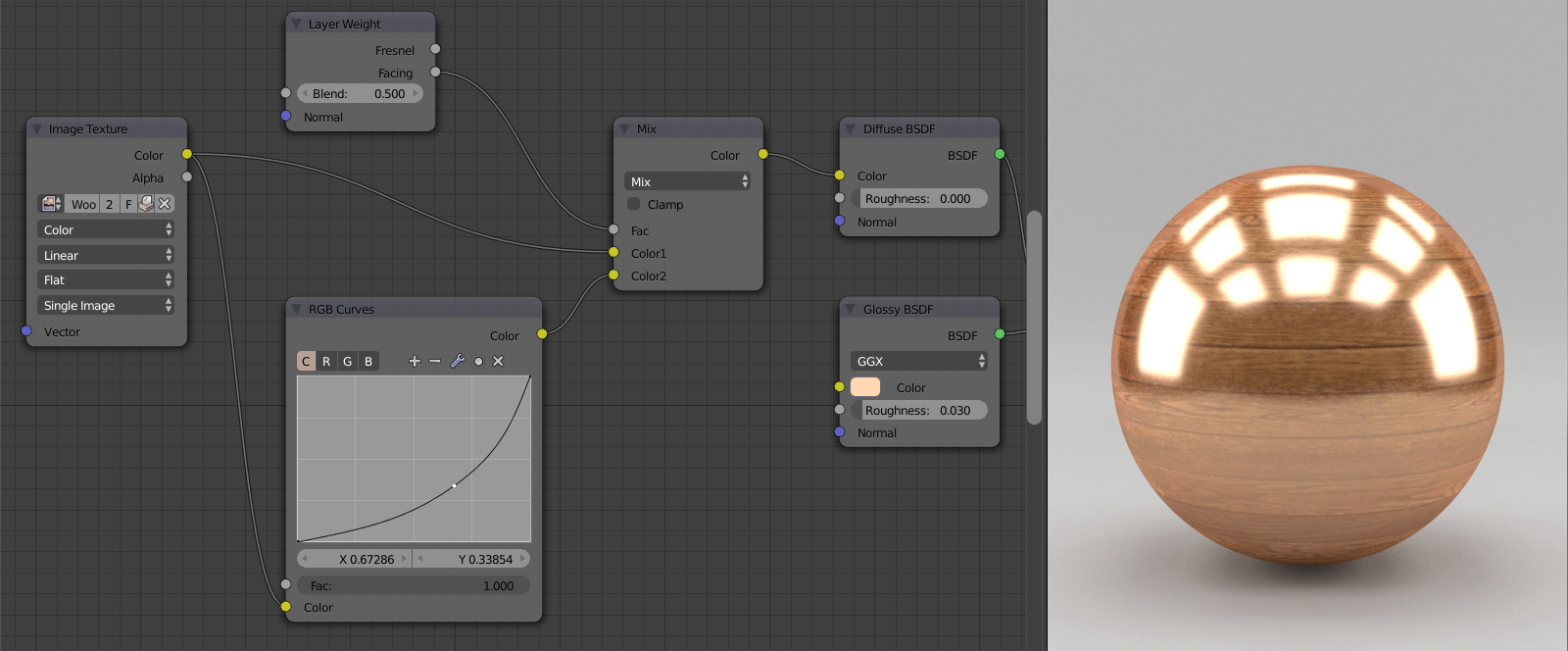
3. Создание карты отражения
Карта отражения (Specular Map) определяет, на каких участках объекта будет преобладать диффузный шейдер, а на каких глянцевый основываясь на оттенках серого.
Преобразовать цветное изображение в черно-белое очень легко подключив цветную текстуру к ноду RGB to BW (Add > Converter > RGB to BW) и контролировать влияние с помощью нода ColorRamp (Add > Converter > ColorRamp).
4. Добавление затенения основанного на физике
В реальности не металлические/диэлектрические объекты и поверхности создают больше отражений на углах, что называется отражением Френеля.
Используя информацию нода Layer Weight добавленного на втором шаге мы вычтем Subtract (Add > Converter > Math) значения карты отражений созданной на третьем шаге.
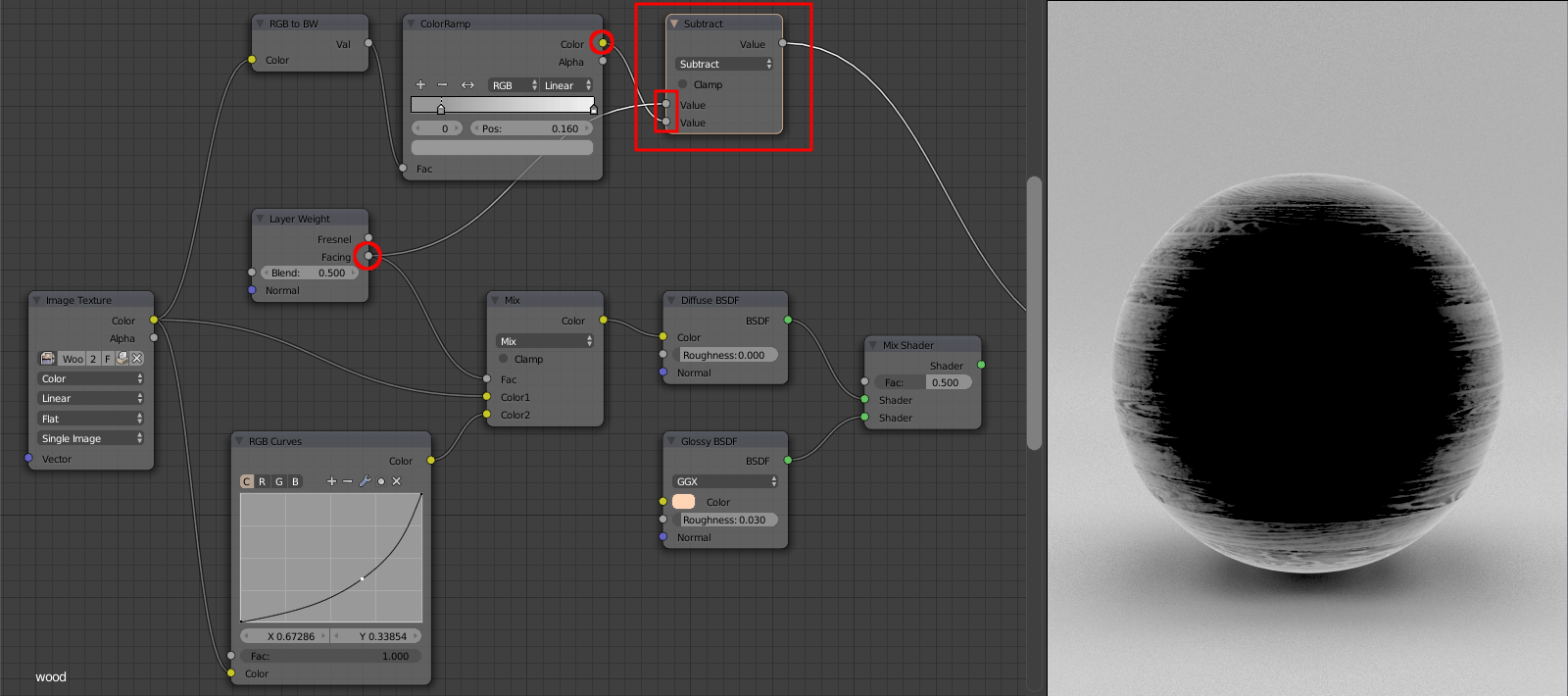
Мы будем использовать нод Subtract в качестве фактора смешивания шейдеров и тем самым создадим два эффекта: отражения Френеля и карта отражений.
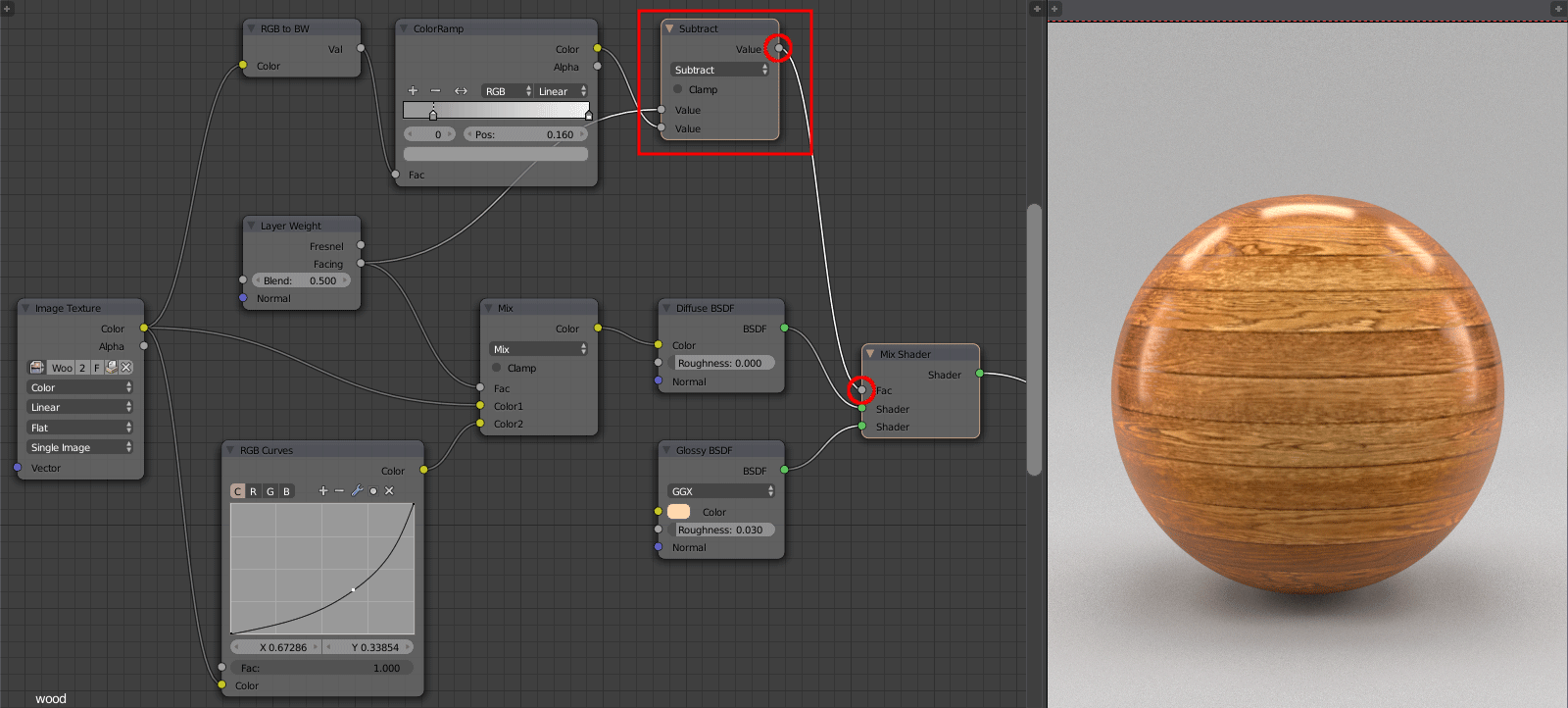
5. Создание карты шероховатости
Данная карта указывает на то, какие части объекта имеют шероховатую поверхность. Создайте еще один нод ColorRamp и используя тот же нод RGB to BW добейтесь результата как на изображении:

После подключите его к входу Roughness нода Glossy:
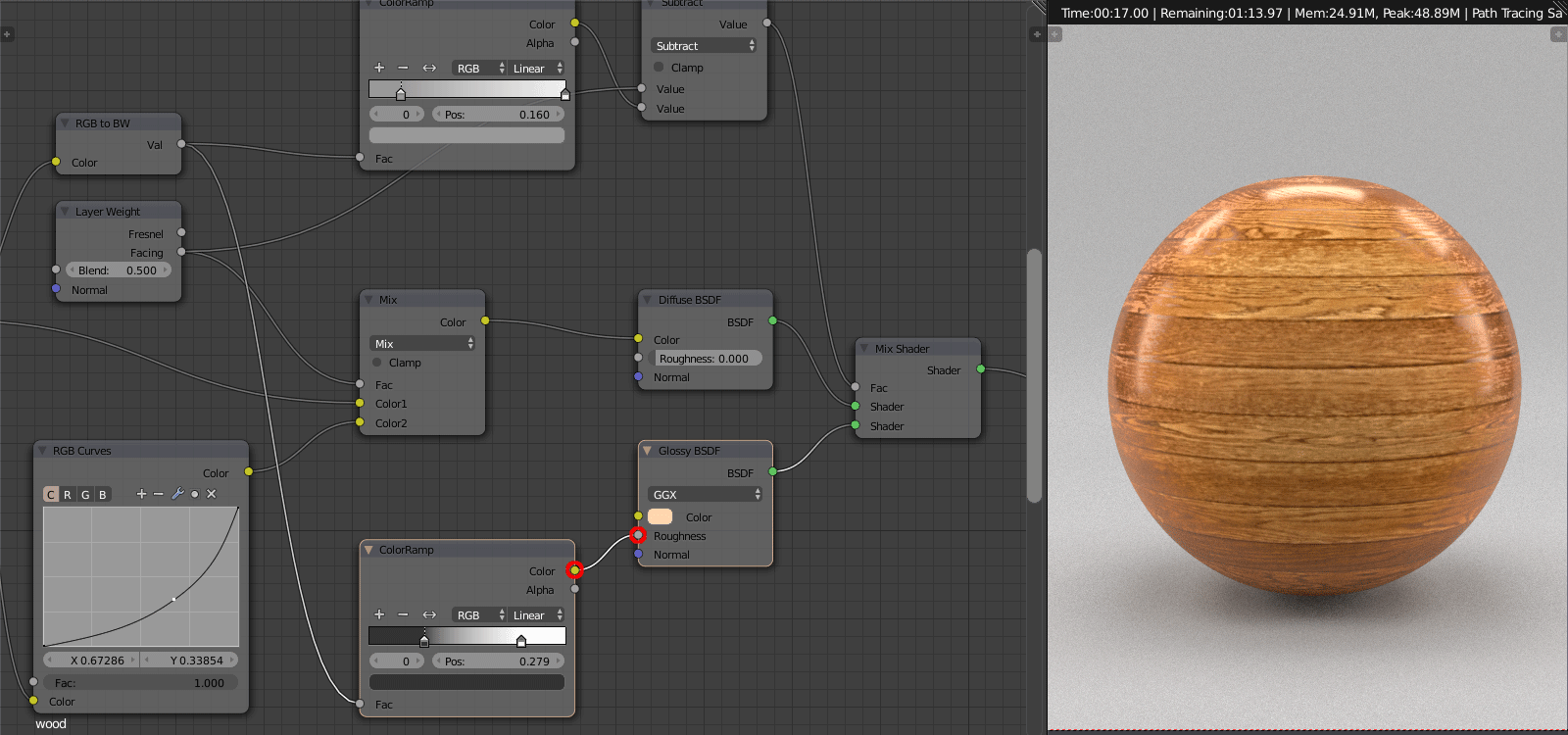
6. Создание карты нормалей
Данная карта создает небольшие неровности на поверхности объекта.
Добавьте нод Bump (Add > Vector > Bump), подключите к нему все тот же нод RGB to BW и подключите выход Normal к одноименным входам обеих шейдеров:
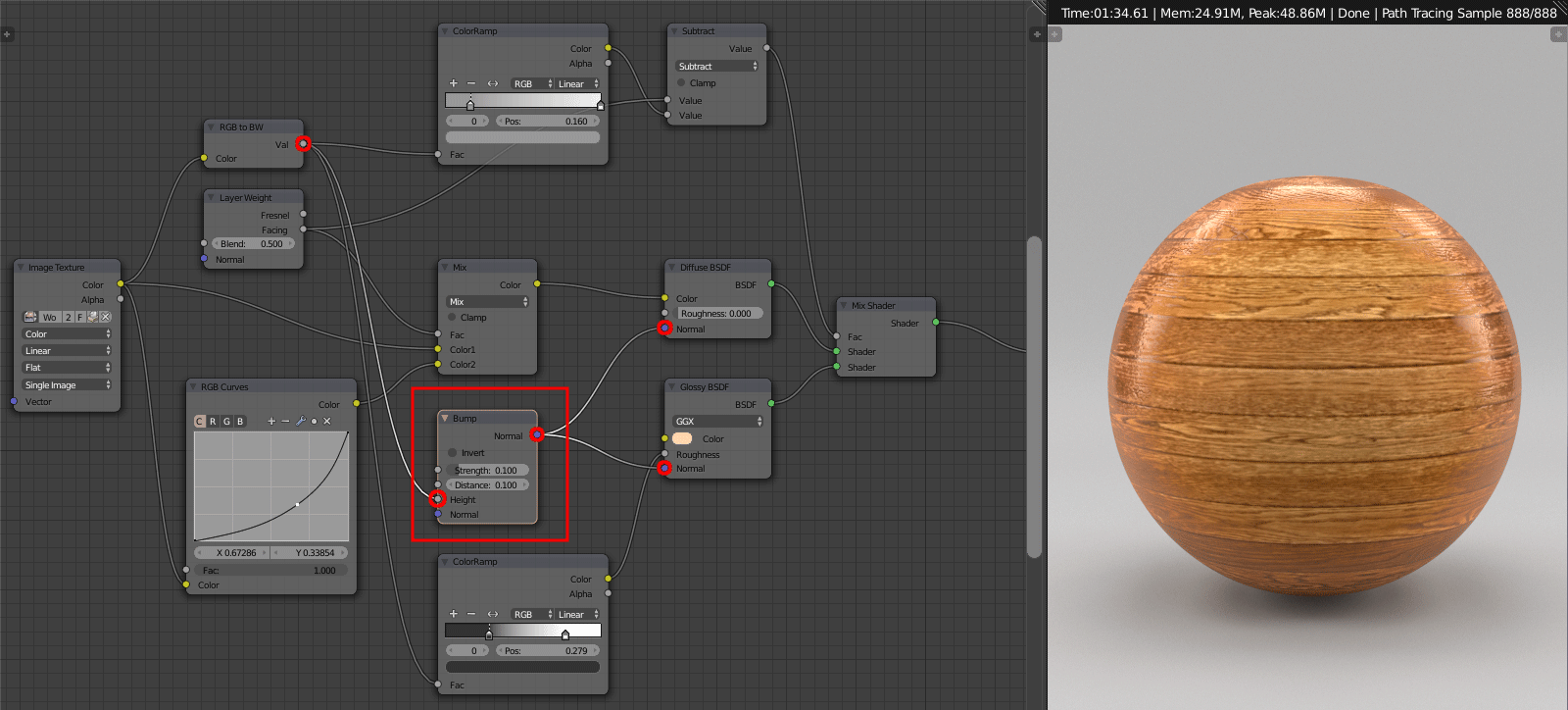
7. Создание карты смещения
Это практически тоже самое, что и карта нормалей, но с более сильным эффектом для достижения еще большего реализма.
Добавьте нод ColorRamp и отрегулируйте текстуру так, чтобы черный цвет оставался в основном между досок:
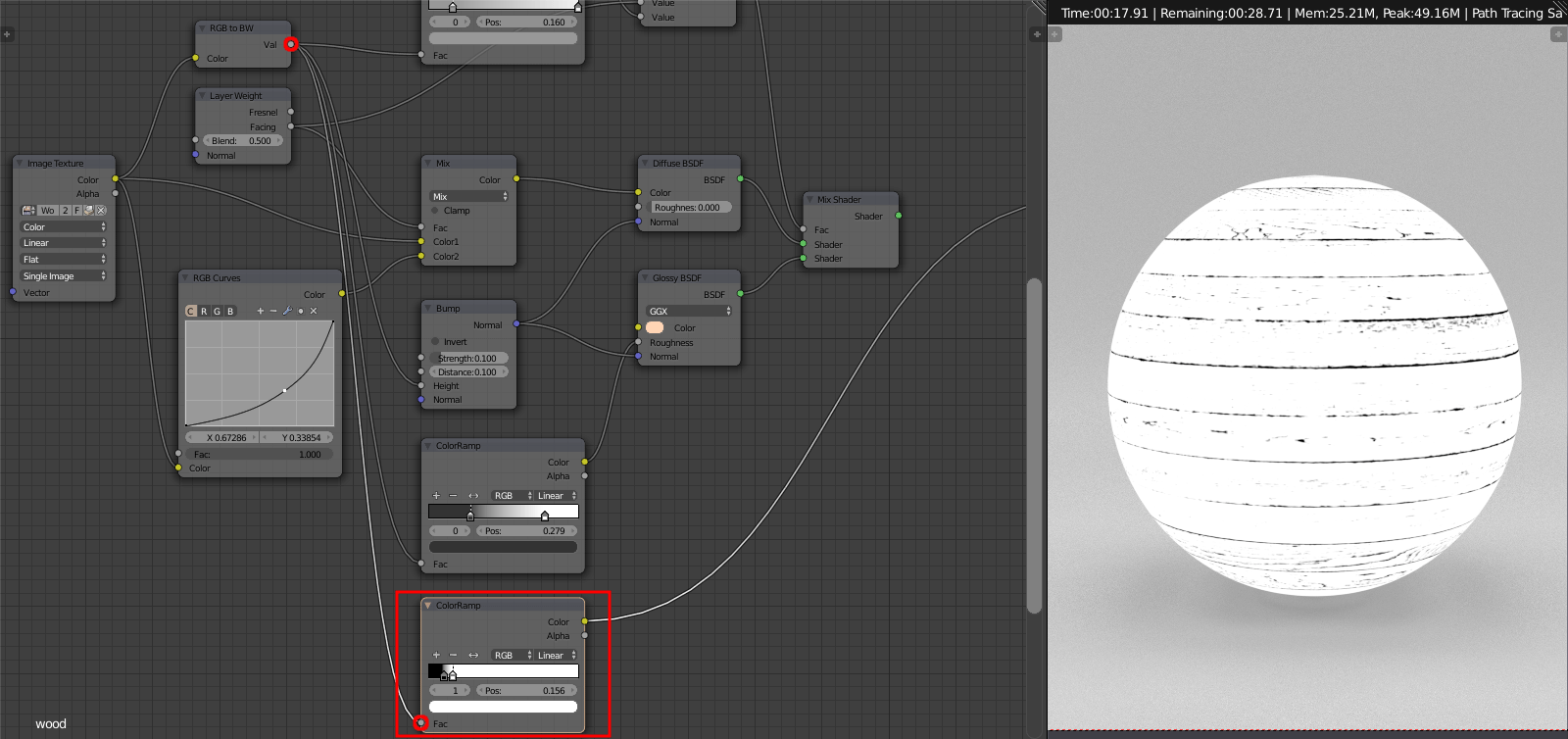
Добавьте нод Math (тип Multiply), подключите к нему ColorRamp и соедините с входом Displacement. Значением нода Multiply отрегулируйте силу воздействия:
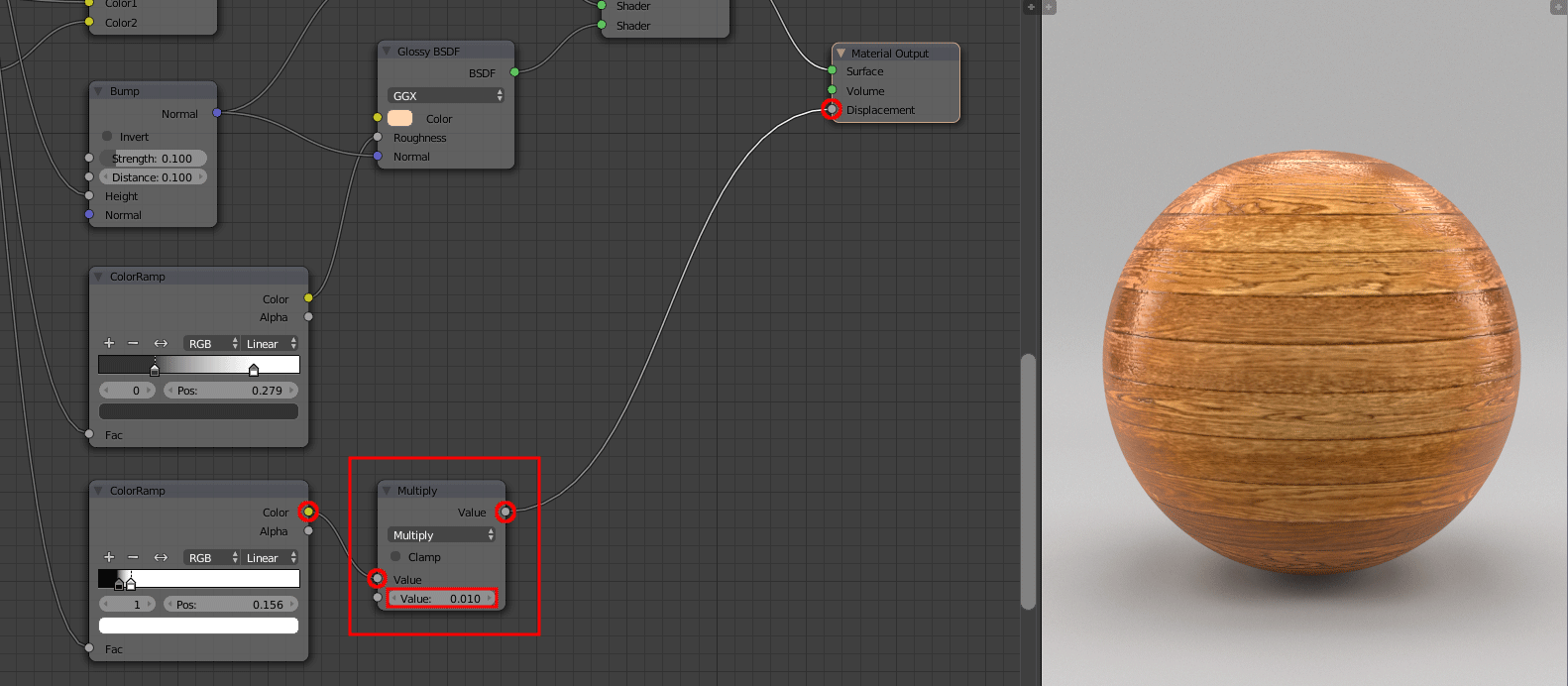
7. Создание карты впадин
В сочетании с картой смешения, данный тип карты создаст эффекты на подобии грязи и пыли образующихся в щелях.
Добавьте шейдер Diffuse BSDF и смешайте его с существующими шейдерами. Установите для него темно-серый цвет или что-то подобное:
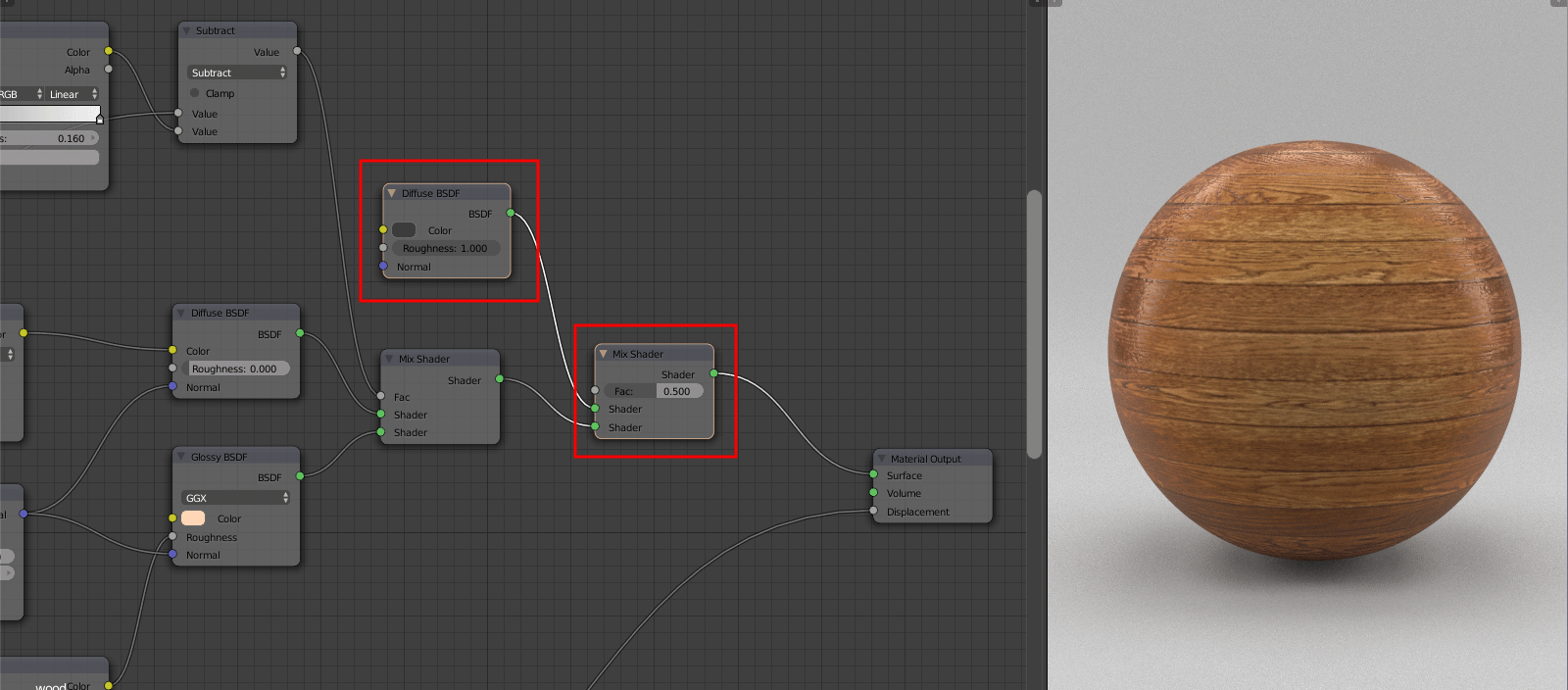
Как и на предыдущих шагах, создайте нод ColorRamp и определите в каких местах на Вашем объекте будут находится впадины:
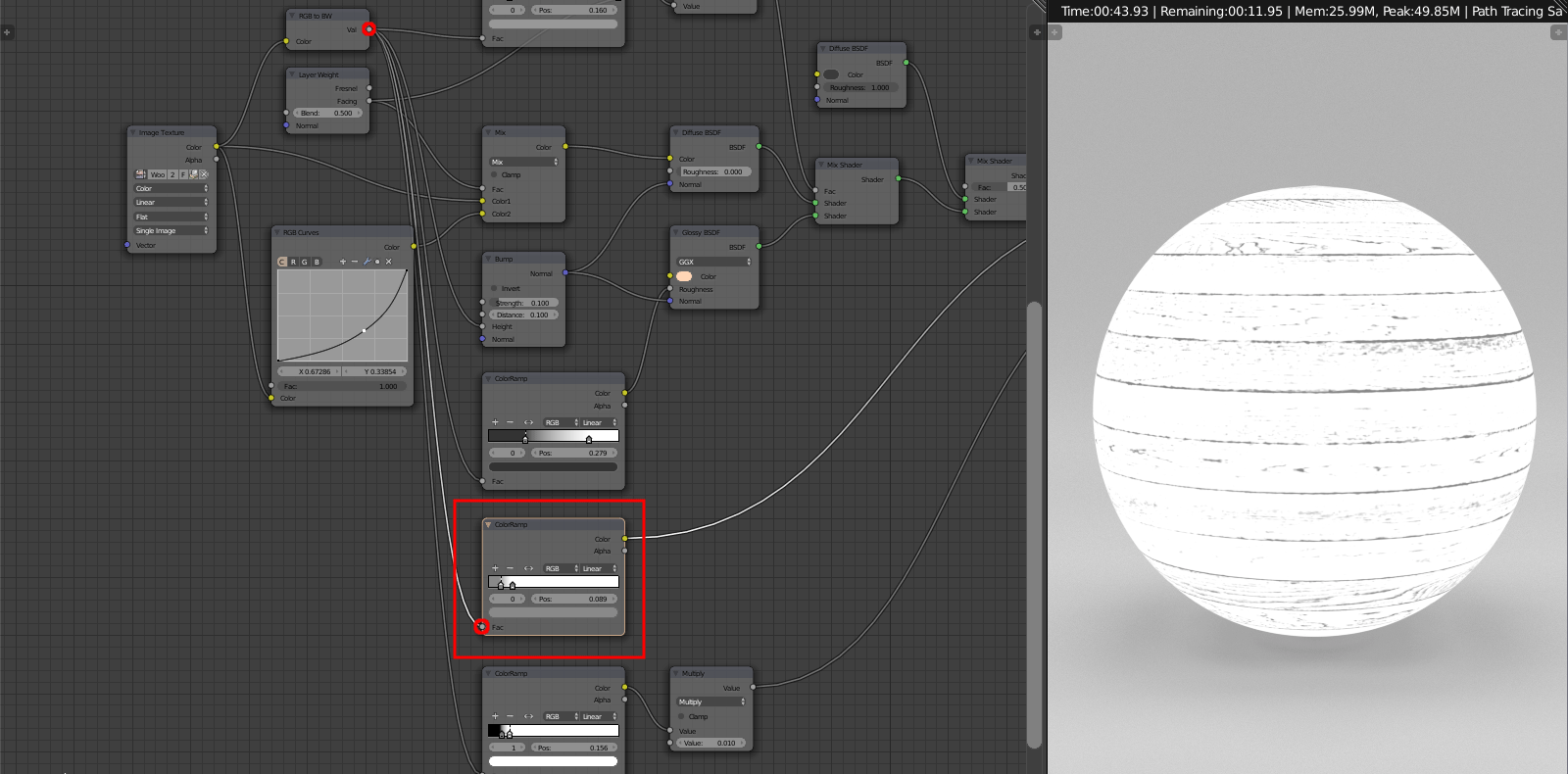
В завершении, подключите его в качестве фактора смешивания второго нод Mix Shader:
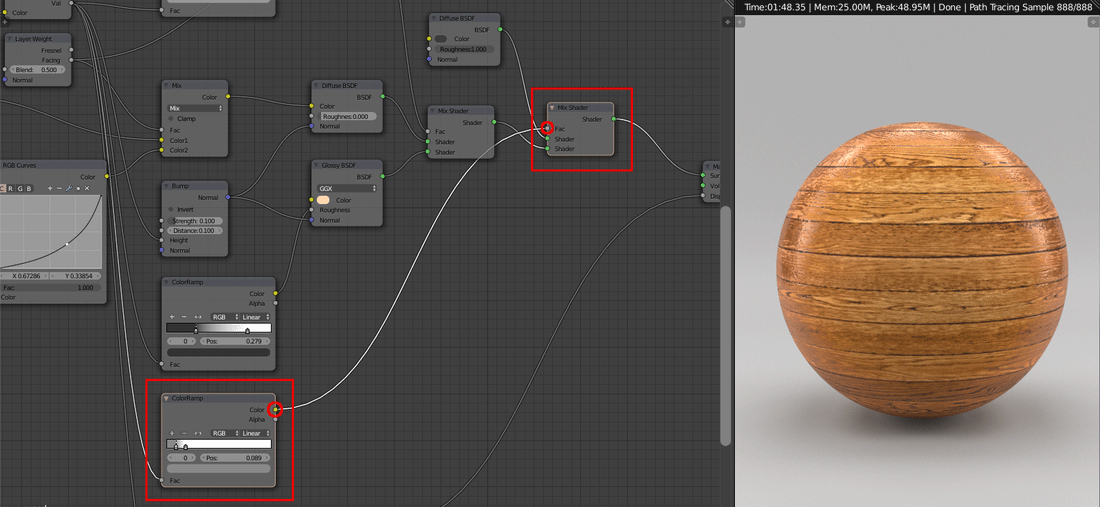
Заключение
Все показанное в данной статье — это лишь вершина айсберга того, что можно делать с помощью нодов. Комбинируя еще больше различных эффектов Вы можете добиться потрясающих результатов.
Я настоятельно рекомендую Вам не повторять всегда эту связку, а находить новые, более эффективные и простые.
Делитесь Вашими материалами здесь в комментариях!

Супер
Это определённо (:smile:)(:smile:)(:smile:)
Новичкам на заметку, по поводу 4го пункта: Если хотите сами настроить область отражения то можно подать RGB Curves на фактор смешения микса.
Таким образом чем выше точка кривой к левому верхнему углу тем меньше область дифуза в центре и наоборот чем ближе точка кривой к правому нижнему углу тем меньше/тоньше область отражений по краям. При значениях (х 0, y 1) — объект отражает всей поверхностью, как будто на нем один шедер glossy, а при (x1, y0) как будто на нем только difuse. А нод invert и вовсе сделает отражение в середине и преломление по краям)
Спасибо за перевод
ОГРОМНОЕ!
А каким нодом меняется масштаб текстуры?
Я меняю масштаб текстуры не нодом, а в uv развертке
Mapping
Спасибо!
п. 2: може «MixRGB» ?
Верно! Передрал с оригинала и не заметил (:smile:)
Два часа потратил читая, включая и отключая ноды, меняя параметры и наблюдая за результатом. Такие уроки ценны для базового понимания.
Урок изучил ещё из оригинала.
Но стоит повторить) Как говорится повторение …
Спасибо за урок! Да, пришлось немного повозиться, но результат порадовал.
Спсибо за урок,а кто знает какие есть бесплатные редакторы для создания light и displase мапов?(:wonder:)
Для дисплейса есть крейзи бамп, а остальное нет(:smile:)
Урок действительно хорош, именно как практика работы с нодами. На самом деле сама работа с нодами не самый сложный этап в визуальном программировании, однако привыкнуть к тому, что с чем работает в любом случае довольно трудно.
Очередной полезнейший урок. Благодарю.
каким образом можно создать Specular Карт (и другие карты) как отдельную текстуру пользуясь этой методикой, просто вводя все через Ноды на прямую — это большая нагрузка на комп, бедняга гудит как урал. Если вводить эти карты как отдельные текстуры все должно работать быстрее. Артем, если есть какая нибудь инфа, то поделись.
за урок большое спасибо!!!!
1) Если вы создадите все эти текстуры быстрее чем компьютер, в таком случае у вас не компьютер, а так… счетная машинка (на дворе 2015-й).
2) Да, создавать и использовать сложнее, чем просто использовать. Но тут встает пункт №1.
3) У меня все отренедрилось за несколько секунд и не гудело. Карточка уже далеко не топовая.
я интересовался о возможности экономить ресурсы компьютера при работе с масштабной сценой, поэтому и спрашивал можно ли данным методом создавать карты под текстуры
Как-то одно другому немного противоречит.
Можно создавать таким способом сцену (то чего нельзя делать я в уроках не показываю).
А также можно экономить ресурсы компьютера.
Артем, я тебя не критикую, а наоборот хочу проконсультироваться, надеясь на твое понимание. В чем суть вопроса: у меня проект особняка вместе с хозяйственными пристройка, сюда плюс растительность и детали окружения, где-то около четырех десятков материалов (в каждом текстура, спек, нормаль). Сцена сложная, поэтому исходя из этой ситуации я спрашивал о картах до текстур. Как порекомендуешь их создавать учитывая экономию ресурсов?
Ты меня вообще не слушаешь или не понимаешь. Про экономию я уже два раза написал. Про критику тоже не ясно. С чего ты взял, что я подумал, что ты меня критикуешь? Фраза в скобках не для этого была написана.
Если тебе нужен конкретный ответ: делай так, то его здесь нет. Я тебе расписал достоинства и недостатки обеих методов. Как ты уже сделаешь — тебе виднее.
Большое спасибо за урок,но у меня возникла проблема, в превью текстуру видно. а на рендере отображает только цвет
http://www.pictureshack.ru/view_68565_lender.png
Удалось все сделать правильно и даже больше. Что-то запомнить и узнать. Но, это все благодаря вашей книге, которую я недавно купил и не о чем не жалею. Теперь можно почитать отдельно про каждый нод.
спасибо
Спасибо! Классный урок. А то я раньше для создания реалистичных материалов, как говорится, штаны через голову надевал)))))
Супер! Вот только картинка в заставке не очень реалистичная.
применил на напольном покрытии и на доске, но только частично!
Супер
Это определённо (:smile:)(:smile:)(:smile:)
п. 2: може «MixRGB» ?
Верно! Передрал с оригинала и не заметил (:smile:)
Спасибо!
А каким нодом меняется масштаб текстуры?
Я меняю масштаб текстуры не нодом, а в uv развертке
Mapping
Спасибо за перевод
ОГРОМНОЕ!
Новичкам на заметку, по поводу 4го пункта: Если хотите сами настроить область отражения то можно подать RGB Curves на фактор смешения микса.
Таким образом чем выше точка кривой к левому верхнему углу тем меньше область дифуза в центре и наоборот чем ближе точка кривой к правому нижнему углу тем меньше/тоньше область отражений по краям. При значениях (х 0, y 1) — объект отражает всей поверхностью, как будто на нем один шедер glossy, а при (x1, y0) как будто на нем только difuse. А нод invert и вовсе сделает отражение в середине и преломление по краям)
Урок изучил ещё из оригинала.
Но стоит повторить) Как говорится повторение …
спасибо
http://www.pictureshack.ru/view_68565_lender.png
Два часа потратил читая, включая и отключая ноды, меняя параметры и наблюдая за результатом. Такие уроки ценны для базового понимания.
Большое спасибо за урок,но у меня возникла проблема, в превью текстуру видно. а на рендере отображает только цвет
Очередной полезнейший урок. Благодарю.
применил на напольном покрытии и на доске, но только частично!
Супер! Вот только картинка в заставке не очень реалистичная.
Спасибо! Классный урок. А то я раньше для создания реалистичных материалов, как говорится, штаны через голову надевал)))))
Спсибо за урок,а кто знает какие есть бесплатные редакторы для создания light и displase мапов?(:wonder:)
Для дисплейса есть крейзи бамп, а остальное нет(:smile:)